如何在Word 2013中进行右停,左停列表?在您看到一个实际使用的单词之前,Word 2013中的右侧选项卡似乎无用。您可以使用它在制表符停靠点处使文本右对齐,从而允许一行文本同时包含右对齐和左对齐的文本。您可能已经看过这样的事情,但从未想到您可以轻松地创建它。
若要创建一个中心的2列列表,并带有一个右选项卡停止符和一个左选项卡停止符,请遵循以下步骤:
从空白行开始,即要设置格式的行。将插入点放在所需的行。从Tab小控件中选择右侧的制表位。继续用鼠标单击“ Tab gizmo”,直到出现右侧的制表位。在标尺上3英寸的位置单击鼠标。这将文本居中。从Tab小控件中选择左侧的制表位。单击,单击,单击,直到看到左侧的制表位。在标尺上3–1 / 8英寸的位置单击鼠标。不要担心-即将完成时,您可以更改制表位的位置。按Tab键。插入指针跳到3英寸挡块,右侧制表符挡块。输入您的文字。文本在右制表符处右对齐。按Tab键。这将重新定位光标。输入您的文字。文本左对齐(正常)。按Enter键结束文本行。现在,您已经创建了“列表”。对列表中的每一行重复上述步骤。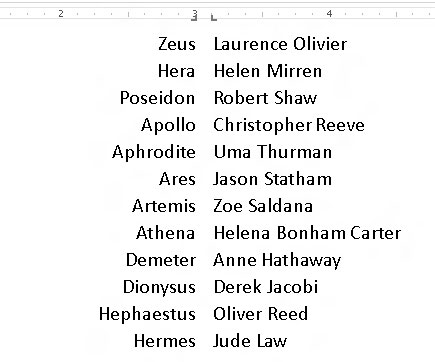 只要将文本限制为一行,该列表就应该看起来不错。
只要将文本限制为一行,该列表就应该看起来不错。要进行调整,请选择列表作为一个块,然后使用鼠标调整标尺上的制表位。当您移动制表位时,虚线会延伸穿过您的文本,向您显示文本的排列位置。或者,更准确地说,可以使用“选项卡”对话框。
图片声明:本站部分配图来自人工智能系统AI生成,觅知网授权图片,PxHere摄影无版权图库。本站只作为美观性配图使用,无任何非法侵犯第三方意图,一切解释权归图片著作权方,本站不承担任何责任。如有恶意碰瓷者,必当奉陪到底严惩不贷!
内容声明:本文中引用的各种信息及资料(包括但不限于文字、数据、图表及超链接等)均来源于该信息及资料的相关主体(包括但不限于公司、媒体、协会等机构)的官方网站或公开发表的信息。部分内容参考包括:(百度百科,百度知道,头条百科,中国民法典,刑法,牛津词典,新华词典,汉语词典,国家院校,科普平台)等数据,内容仅供参考使用,不准确地方联系删除处理!本站为非盈利性质站点,发布内容不收取任何费用也不接任何广告!
免责声明:我们致力于保护作者版权,注重分享,被刊用文章因无法核实真实出处,未能及时与作者取得联系,或有版权异议的,请联系管理员,我们会立即处理,本文部分文字与图片资源来自于网络,部分文章是来自自研大数据AI进行生成,内容摘自(百度百科,百度知道,头条百科,中国民法典,刑法,牛津词典,新华词典,汉语词典,国家院校,科普平台)等数据,内容仅供学习参考,不准确地方联系删除处理!的,若有来源标注错误或侵犯了您的合法权益,请立即通知我们,情况属实,我们会第一时间予以删除,并同时向您表示歉意,谢谢!

